使用注册表编辑器
1、打开运行,并输入 regedit 命令,确定或回车,可以打开注册表编辑器。
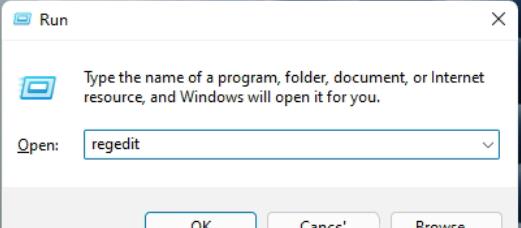
2、注册表编辑器窗口,依次展开到以下路径:
HKEY_CURRENT_USER-Software-Microsoft -Windows-CurrentVersion-Explorer-Advanced
然后新建名称为 TaskbarSi 的DWORD值。
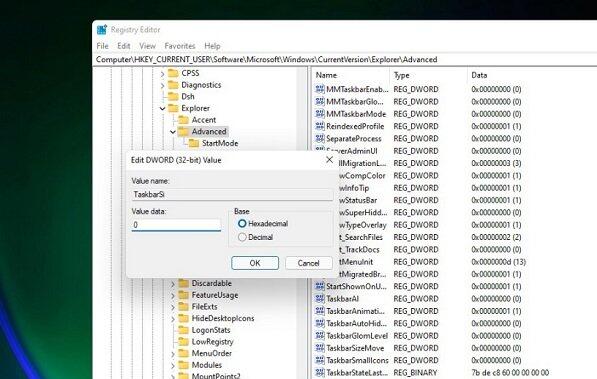
3、编辑 TaskbarSi 数值数据,数字 0 是小任务栏,数字 1 是中任务栏,数字 2 是大任务栏。
小任务栏↓。
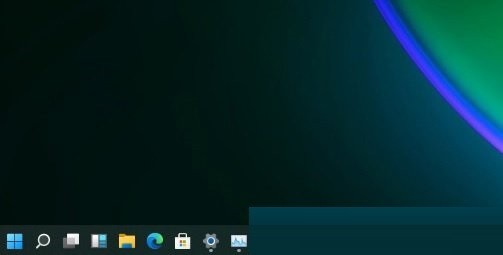
中任务栏↓
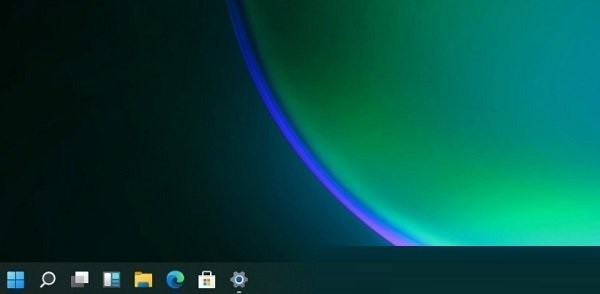
大任务栏↓
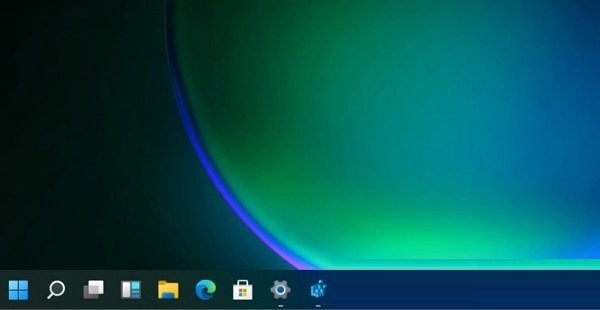
使用注册表编辑器
1、打开运行,并输入 regedit 命令,确定或回车,可以打开注册表编辑器。
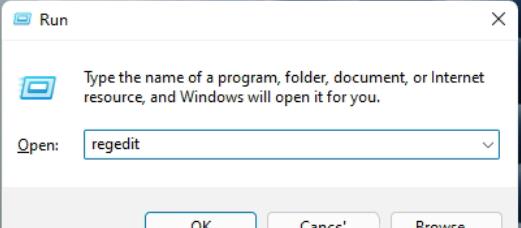
2、注册表编辑器窗口,依次展开到以下路径:
HKEY_CURRENT_USER-Software-Microsoft -Windows-CurrentVersion-Explorer-Advanced
然后新建名称为 TaskbarSi 的DWORD值。
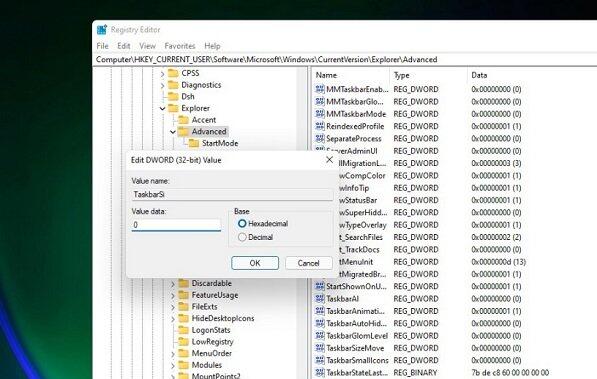
3、编辑 TaskbarSi 数值数据,数字 0 是小任务栏,数字 1 是中任务栏,数字 2 是大任务栏。
小任务栏↓。
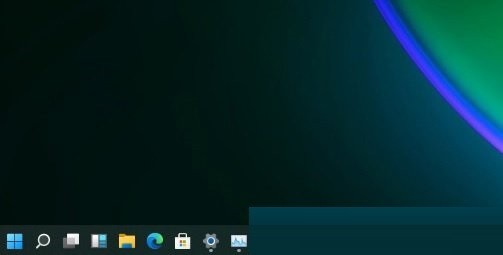
中任务栏↓
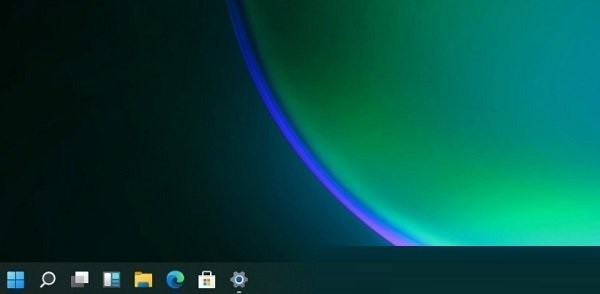
大任务栏↓
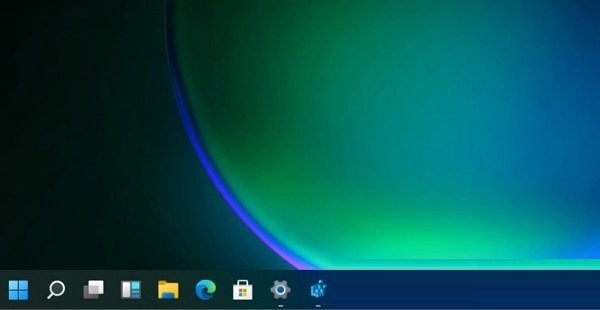
本文来自互联网用户投稿,该文观点仅代表作者本人,不代表本站立场。本站仅提供信息存储空间服务,不拥有所有权,不承担相关法律责任。如若转载,请注明出处:http://www.coloradmin.cn/o/2077440.html
如若内容造成侵权/违法违规/事实不符,请联系多彩编程网进行投诉反馈,一经查实,立即删除!